Czasami w komórkach arkusza Excela są widoczne zapisy formuł zamiast wyników. Przyczyną może być działające narzędzie inspekcji formuł, tekstowe formatowanie komórki lub… operator tłumienia tekstu. Sprawdź co zrobić, gdy w komórkach Excela widać zapis formuł zamiast wyników!
W zależności od przyczyny pojawienia się w komórkach zapisów formuł zamiast wyników, należy spróbować jednego z poniższych rozwiązań:
- Wyłącz inspekcję formuł.
- Zmień formatowanie komórki.
- Sprawdź, czy w komórce nie znajduje się operator tłumienia tekstu.
Powyższe rozwiązania należy wypróbować w podanej powyżej kolejności.
Wyłącz inspekcję formuł
Inspekcja formuł to narzędzie wspierające badanie i analizę formuł w arkuszach. Jedną z opcji inspekcji formuł jest wyświetlanie zapisów formuł zamiast wyników. Ponieważ opcję tę można uruchomić skrótem klawiatury, z pewnością części z nas zdarza się przypadkiem go nacisnąć i dlatego w komórkach Excela widać zapis formuł zamiast wyników.
Aby wyłączyć wyświetlanie formuł zamiast wyników, na karcie Formuły w grupie Inspekcja formuł wyłącz przycisk Pokaż formuły.

Jeśli powyższa metoda nie pomaga, wypróbuj następnej. Przed przejściem dalej upewnij się, że przycisk Pokaż formuły jest wyłączony.
Zmień formatowanie komórki
Formatowanie komórki zmienia sposób wyświetlania jej zawartości. Komórki sformatowane jako Tekstowe wyświetlają tekst nawet w przypadku, gdy w komórce znajduje się formuła.
Aby ustawić formatowanie komórki pozwalające wyświetlać wyniki formuł zamiast ich zapisów:
- Zaznacz zakres komórek.
- Naciśnij skrót Ctrl+1, aby wyświetlić okno Formatowanie komórek.
- Na zakładce Liczby na liście Kategoria wybierz Ogólne, a następnie wybierz przycisk OK.

Sformatowanie komórek kategorią liczbową Ogólne sprawi, że w komórkach nie będą widoczne zapisy formuł - Naciśnij klawisz F2, a następnie naciśnij klawisz Enter.
Sekwencja klawiszy F2 oraz Enter zostanie zinterpretowana przez Excela jako wpisanie formuły do komórki. Jednak formuła nie musi być wpisana od nowa. Wystarczy nacisnąć klawisz F2, który oznacza edycję komórki. Tak naprawdę Excel „nie wie”, czy edycja polegała na wpisaniu formuły od początku czy też na edycji (która nic nie zmieniła) istniejącej formuły. - Jeśli na początku (w kroku 1) zaznaczono więcej niż 1 komórkę, powtórz krok 4, aż zobaczysz wyniki we wszystkich zaznaczonych komórkach.
Jeśli powyższa metoda nie pomaga, wypróbuj następnej.
Sprawdź, czy w komórce nie znajduje się operator tłumienia tekstu
Tak, wiem, to brzmi bardzo dziwnie: operator tłumienia tekstu. Chodzi o symbol apostrofu, który wpisany do komórki jako pierwszy „informuje” Excela, by ten traktował (czyli wyświetlał) resztę zawartości jako tekst. I to niezależnie od tego, co zostanie wpisane do komórki.
Spójrzmy na to, w jaki sposób Excel rozpoznaje zawartości inne, niż teksty:
- Jeśli w komórce wpiszesz 007, a następnie naciśniesz klawisz Enter, zobaczysz 7. Excel przekonwertuje wpis na liczbę, a w liczbie zera na początku (według Excela) nie mają znaczenia.
- Jeśli w komórce wpiszesz 3/4, a następnie naciśniesz klawisz Enter, zobaczysz 4-kwi, czyli datę 4 kwietnia bieżącego roku. Excel przekonwertuje wpis na datę.
- Jeśli w komórce wpiszesz =2^20, a następnie naciśniesz klawisz Enter, zobaczysz wynik 1 048 576, czyli wynik potęgowania liczby 2. Excel przekonwertuje wpis rozpoczynający się od znaku równości na wynik.
Jeśli w powyższych przykładach na początku wpiszesz do komórki znak apostrofu, w każdym przypadku Excel wyświetli wpisaną zawartość jako tekst. I tak:
- Jeśli w komórce wpiszesz ’007, a następnie naciśniesz klawisz Enter, zobaczysz 007.
- Jeśli w komórce wpiszesz ’3/4, a następnie naciśniesz klawisz Enter, zobaczysz 3/4.
- Jeśli w komórce wpiszesz ’=2^20, a następnie naciśniesz klawisz Enter, zobaczysz =2^20.
Jak widać po powyższych przykładach, znak apostrofu znajdujący się na początku zawartości komórki sprawia, że Excel wyświetla zawartość komórki jako tekst.
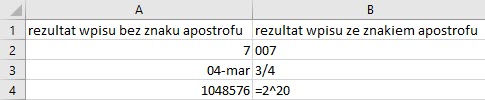
Wobec powyższego, jeśli po wyłączeniu inspekcji formuł oraz zmianie formatowania komórek w komórce nadal widoczna jest formuła, być może zawartość komórki rozpoczyna się od apostrofu. Gdy go usuniesz i zaakceptujesz zawartość komórki, zobaczysz wynik formuły, która się w niej znajdowała.



